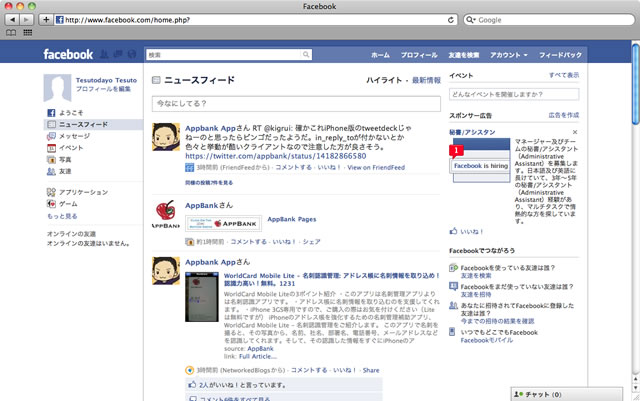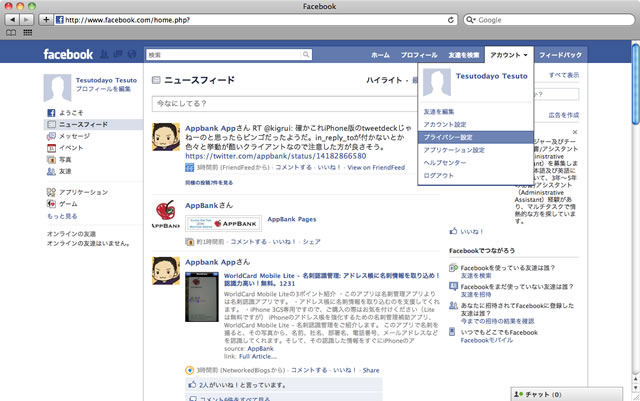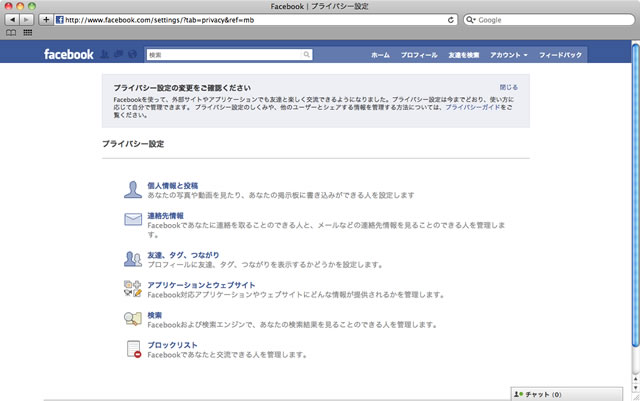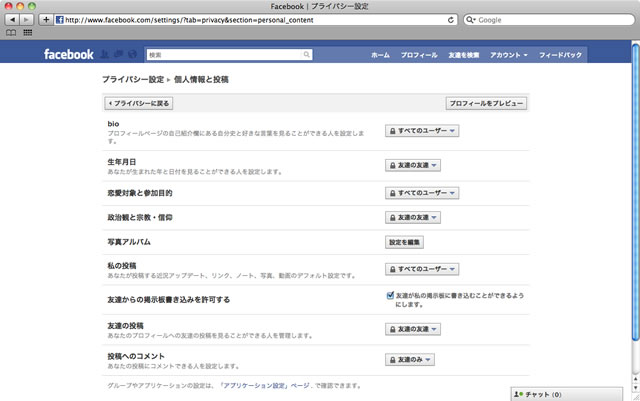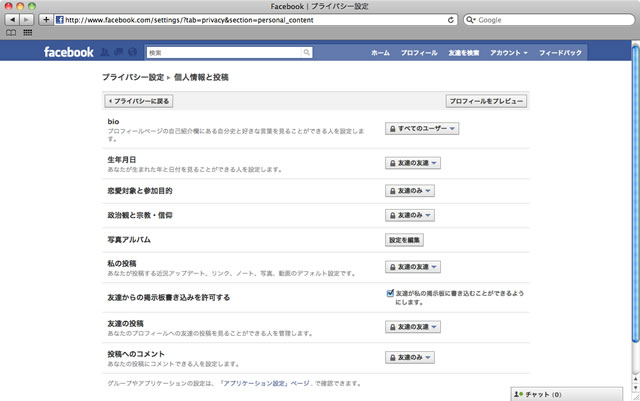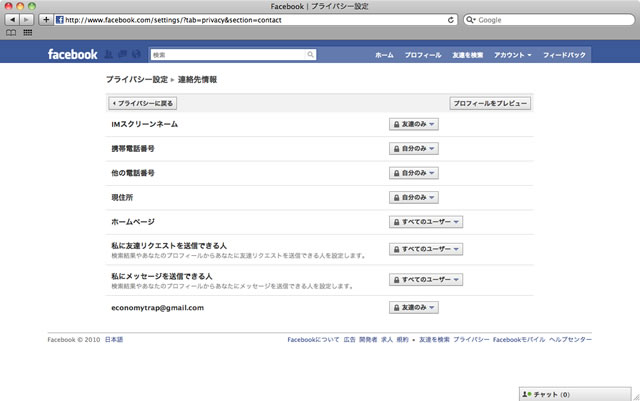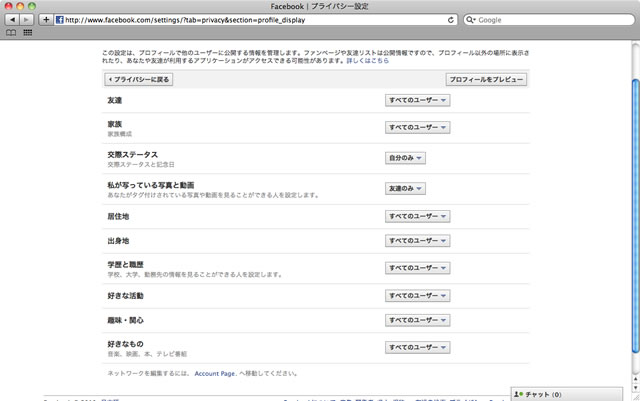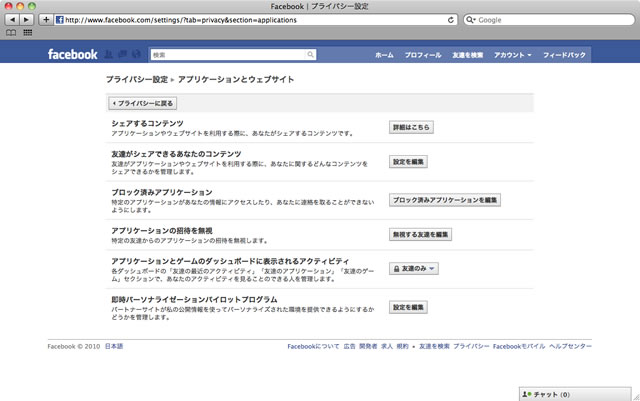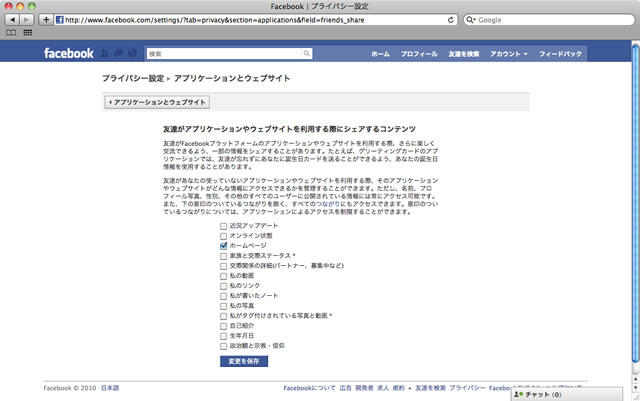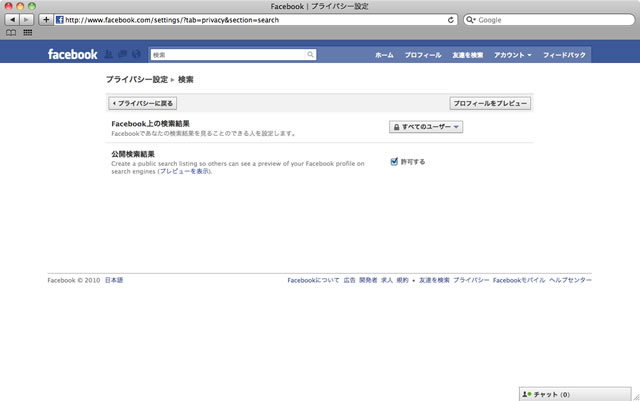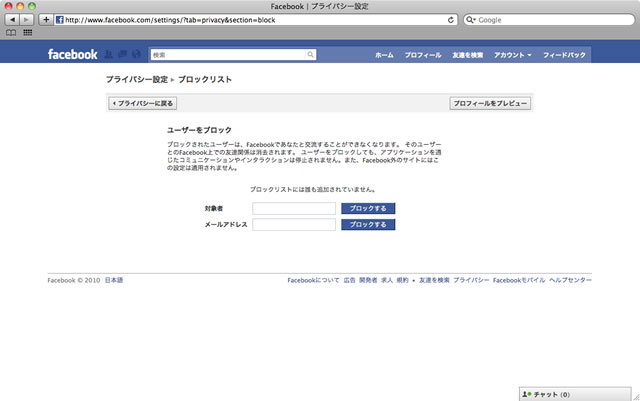Facebookのプライバシー設定方法は2010年6月以降変更となりました。最新のプライバシー設定方法を確認したい方はこちらの記事をご覧下さい「Facebookの使い方。第9回: Facebookのプライバシー設定が簡単になった!情報を公開しすぎてないか、改めて確認しよう!」
Hi, Toshismです。
Facebookをはじめよう!というテーマでお送りしている特集も第4回を迎えました。
今回のテーマは「プライバシー設定」です。Facebookは実名文化であり、だからこそ楽しめるポイントがたくさん!一方で、プライバシーの公開設定には気を付けなければなりません。こんな記事もあります。
心配になりましたか?ご安心下さい。本記事を読んで、設定を同じように行って頂ければ何の問題もございません。それでは早速行きましょう!!
(Appbankは友達を常に募集してます!!→Facebookの使い方。第1回)
プロフィール設定!これさえチェックすれば完璧!
Facebookにログインしましょう。こちらの画面が表示されます。
次に、右上から「プライバシー設定」に移動してください。
プライバシー設定の画面が表示されます。・・・設定項目が多過ぎてちょっと落ち込みますよね。でも大丈夫、早速「個人情報と投稿」から見ていきましょう。
個人情報と投稿
オープンな設定:以下と同様に設定するのがよいでしょう。「写真アルバム」については、自由に設定でOKですが、「友達のみ」の設定が無難でしょうか。
クローズドな設定:オープンに比べて、「恋愛対象と参加目的」および「私の投稿」を厳しく設定しました。もちろん、「写真アルバム」も「友達のみ」で設定。場合によっては、「bio」も厳しく設定してもよいかもしれません。
連絡先情報
連絡先情報は初期設定ではやや公開しすぎな設定になっているため、変更が必要です。
特に注意すべきは電話番号、および現住所。これらについては、友達のみが適切でしょう。無難に設定するのであれば、電話番号と現住所をみせない設定(自分のみ)にしてもよいでしょう。
友達、タグ、つながり
「交際ステータス」と「私が写っている写真と動画」の設定を変更しましょう。
「交際ステータス」、海外では意外にも公開されていることも多いようです。しかし、無難に友達のみ、もしくは自分のみにしておきましょう。
「私が写っている写真と動画」も友達のみにしておきましょう。この設定を緩くすると、友達がアップロードした写真経由で自分の情報が外に漏れることがありえます。
アプリケーションとウェブサイト
6つの項目がありますが、2つ、重要な設定があります。上から2番目「友達がシェアできるあなたのコンテンツ」と「即時パーソナライゼーションパイロットプログラム」です。
「友達がシェアできるあなたのコンテンツ」はザクザク項目を削りましょう。これは、Facebookの特徴づける「Facebookアプリ」を使い始める際に関係する項目です。Facebookアプリに関しては今後の特集で解説していきます。今は設定を控えめにしておきましょう。
また、この「即時パーソナライゼーションパイロットプログラム」はOnになっていたらOffにしましょう。
検索
これは最初の設定でOKでしょう。
ブロックリスト
こちらも追加したい方は追加してみてください。
以上で第4回の特集は終わりです。ご質問はiPhoneBBSのこちらのスレッドで承りますので、よろしくお願いいたします。
まだまだ続く予定ですので乞うご期待!
関連記事もご覧下さい!
- Facebook: 世界で最も使われているiPhoneアプリの一つ。AppBankと友達になろうぜ!無料。1194
- Facebookの歩き方。第1回: 会員登録方法「友達になる」ファンページに「いいね」!するまで。
- Facebookの歩き方。第2回: ホーム画面、プロフィール画面の理解〜AppBankの「掲示板」に書き込むまで。
- Facebookの使い方。第3回: 自分のtwitter、tumblr、ブログをFacebookに表示させる方法。
- Facebookの使い方。第4回: 情報の公開には気を使おう。プライバシーの設定方法はコレ!
- Facebookの使い方。第5回: Facebookを楽しむための最重要項目!知っている友達を誘おう!面白さが段違い!
- Facebookの使い方。第6回: 友達と交流しよう!「あいさつ」「いいね!」「コメント」「シェア」を使い分けろ!
- Facebookの使い方。第7回: 実は世界最大級の写真サイト。写真で遊びつくせ!